- Avtor Jason Gerald [email protected].
- Public 2024-01-19 22:14.
- Nazadnje spremenjeno 2025-01-23 12:44.
Ta wikiHow vas uči, kako razvrstiti podatke po abecednem redu v Google Preglednicah in Google Dokumentih.
Korak
Metoda 1 od 2: Razvrščanje podatkov v Google Preglednicah
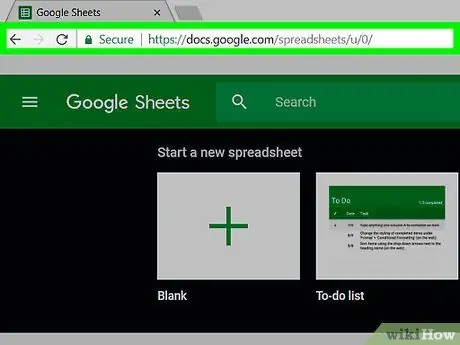
Korak 1. Odprite delovni zvezek v Google Preglednicah
V brskalniku pojdite na https://docs.google.com/spreadsheets/ in kliknite želeni delovni zvezek.
- Če niste prijavljeni v svoj Google Račun, boste morali najprej vnesti e -poštni naslov in geslo za svoj Google Račun.
- Če niste ustvarili delovnega zvezka, ki vsebuje podatke, ki jih želite razvrstiti, kliknite Prazno in pred nadaljevanjem vnesite želene podatke.
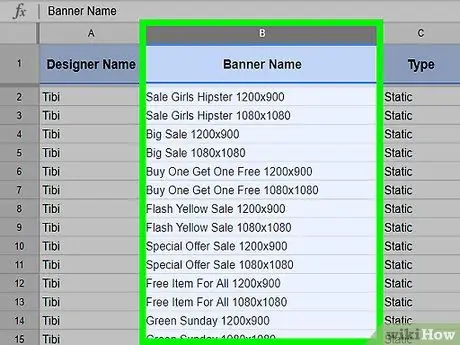
Korak 2. Kliknite zgornjo celico v stolpcu, ki vsebuje podatke, ki jih želite razvrstiti
Nato premaknite kazalec do zadnje polne celice v istem stolpcu. Izbrani bodo podatki v celici.
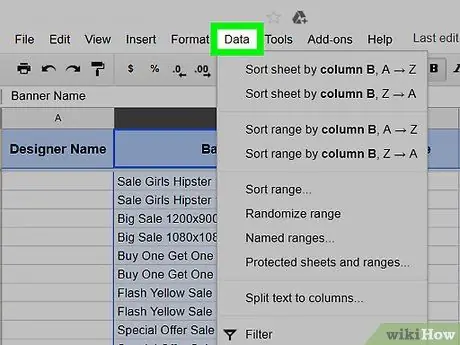
Korak 3. Kliknite zavihek Podatki pri vrhu strani
Videli boste spustni meni.
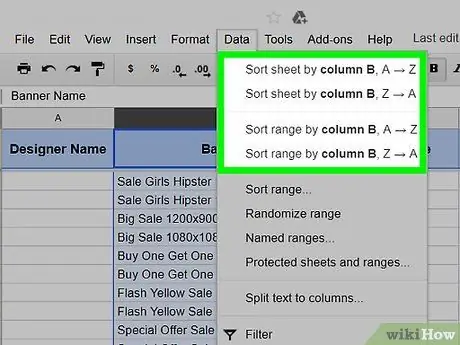
Korak 4. Izberite eno od možnosti razvrščanja podatkov med naslednjima dvema možnostma:
- Razvrsti list po stolpcu [črka stolpca], A → Z - Ta možnost razvrsti vaše podatke po abecedi in ostale podatke v delovnem zvezku prilagodi glede na rezultat razvrščanja.
- Razvrsti obseg po stolpcu [črka stolpca], A → Z - Ta možnost bo izbrani stolpec razvrstila samo po abecedi.
Metoda 2 od 2: Razvrščanje podatkov v Google Dokumentih
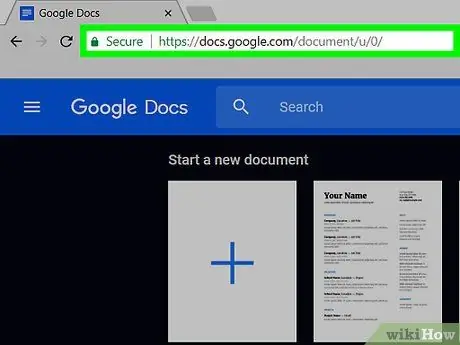
Korak 1. Odprite svoj Google dokument
docs.google.com/document/ v brskalniku, nato kliknite želeni delovni zvezek.
- Če niste prijavljeni v svoj Google Račun, boste morali najprej vnesti e -poštni naslov in geslo za svoj Google Račun.
- Če niste ustvarili dokumenta, ki vsebuje podatke, ki jih želite razvrstiti, kliknite Prazno in pred nadaljevanjem vnesite želene podatke.
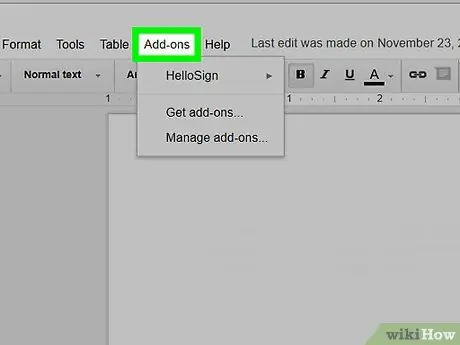
Korak 2. Kliknite zavihek Dodatki na vrhu strani
Videli boste spustni meni.
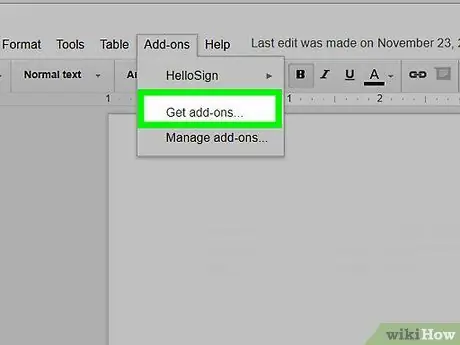
Korak 3. V meniju, ki se prikaže, kliknite Pridobi dodatke
Videli boste okno s seznamom dodatkov.
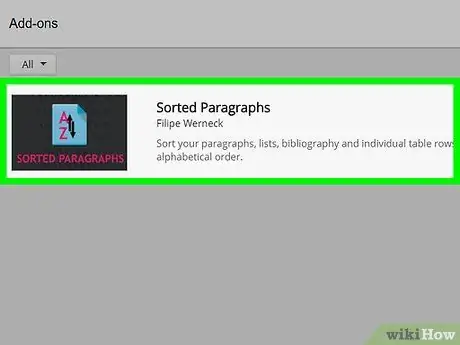
Korak 4. Poiščite dodatek Sortirani odstavek
Kliknite iskalno vrstico v zgornjem desnem kotu okna, nato vnesite razvrščene odstavke in pritisnite Enter. Prikazal se bo dodatek Razvrščeni odstavki.
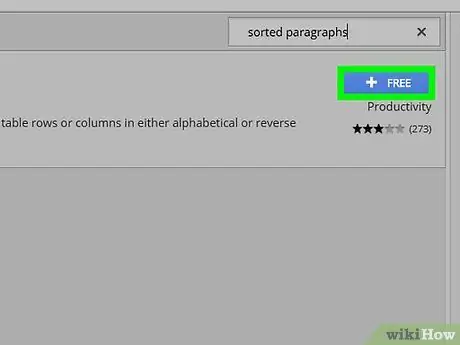
Korak 5. Kliknite modri gumb + BREZPLAČNO v desnem kotu vrstice Razvrščeni odstavki
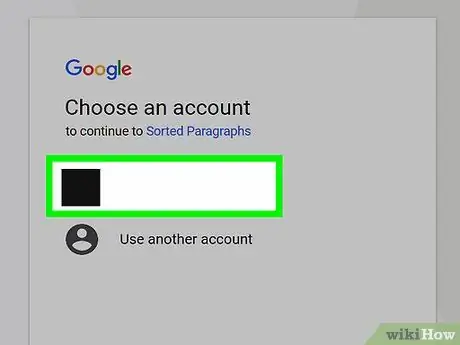
Korak 6. Izberite Google Račun, ki ga trenutno uporabljate za Google Dokumente
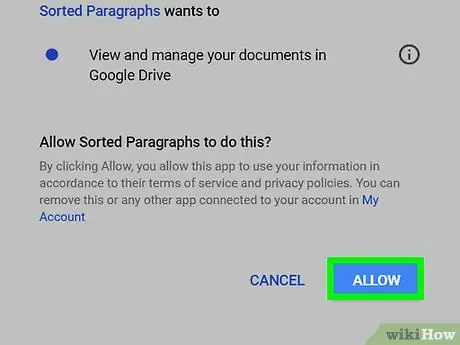
Korak 7. Kliknite DOVOLI v spodnjem desnem kotu okna, da razvrščenemu odstavku omogočite dostop do vaših podatkov Google Dokumentov
Po tem lahko dostopate do Razvrščenega odstavka iz mape »Dodatki« v Google Dokumentih.
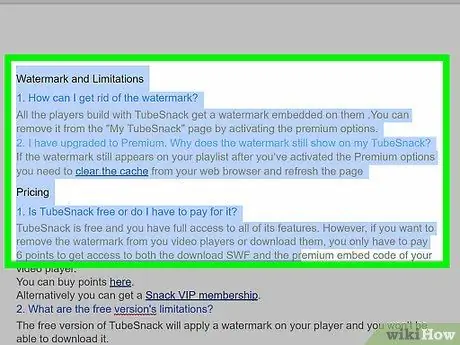
Korak 8. Izberite podatke, ki jih želite razvrstiti
Kliknite in povlecite kazalec, dokler ne označite podatkov, ki jih želite razvrstiti.
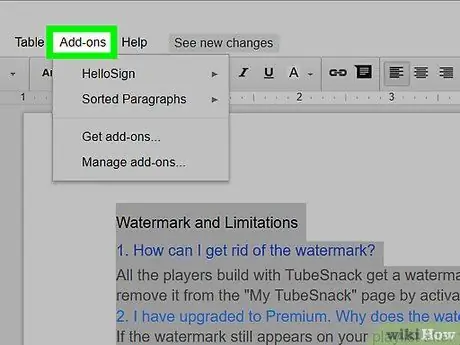
Korak 9. Kliknite Dodatki na vrhu strani
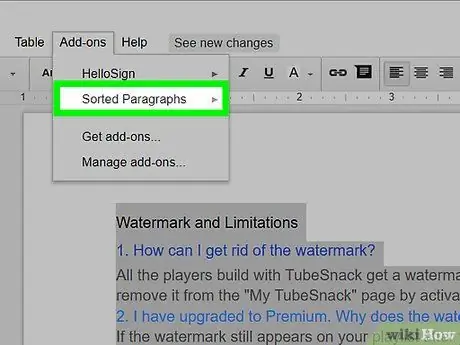
Korak 10. Kliknite Razvrščeni odstavki
Desno od okna z dodatki boste videli pojavni meni.
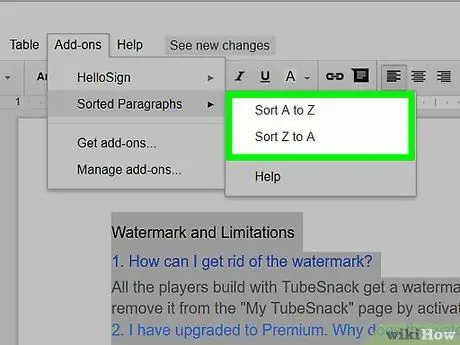
Korak 11. Kliknite Razvrsti od A do Z na vrhu menija
Izbrani podatki bodo razvrščeni po abecedi






